如何在 WordPress 中更改永久鏈接(終極指南)
已發表: 2022-09-13自定義永久鏈接至關重要,因為適當的永久鏈接可以讓您的受眾靈活地訪問您的內容。 用戶友好的永久鏈接對於更好的內容搜索引擎優化也很重要,您可以輕鬆更改 WordPress 中的永久鏈接。 大多數最好的 WooCommerce SEO 插件都可以輕鬆優化您的內容,但如果您對這件事有深入的了解,那就更好了。 這就是為什麼您必須正確了解如何在 WordPress 中創建自定義永久鏈接。
本教程將演示您可以多快地為您的內容創建和自定義用戶友好的永久鏈接。
什麼是 WordPress 中的永久鏈接?
永久鏈接是您的特定頁面和博客文章的永久 URL。 永久鏈接的目的是提供一個簡單的 URL,以便在您為 WordPress 創建站點地圖時,搜索引擎和受眾都可以快速訪問您的特定內容,它可以很容易地被 Google 索引,而不會受到任何騷擾,並且有助於對您的網站進行排名。
讓我們通過一個例子來理解永久鏈接。 如果我們將 URL ' https://wpcred.com/top-10-wordpress-directory-plugin-for-2022/ '與過去的 URL ' https://wpcred.com/index.php?p=4556進行比較',我們可以看到第一個鏈接更容易記住和訪問。 所以永久鏈接的目標是創建一個可以被人和搜索引擎輕鬆編寫和訪問的 URL。
一個簡單的永久鏈接還允許您的內容被搜索引擎索引和查找。 因此,永久鏈接對您內容的 SEO 最佳實踐有很大影響。 讓我們開始在 WordPress 中創建自定義永久鏈接。
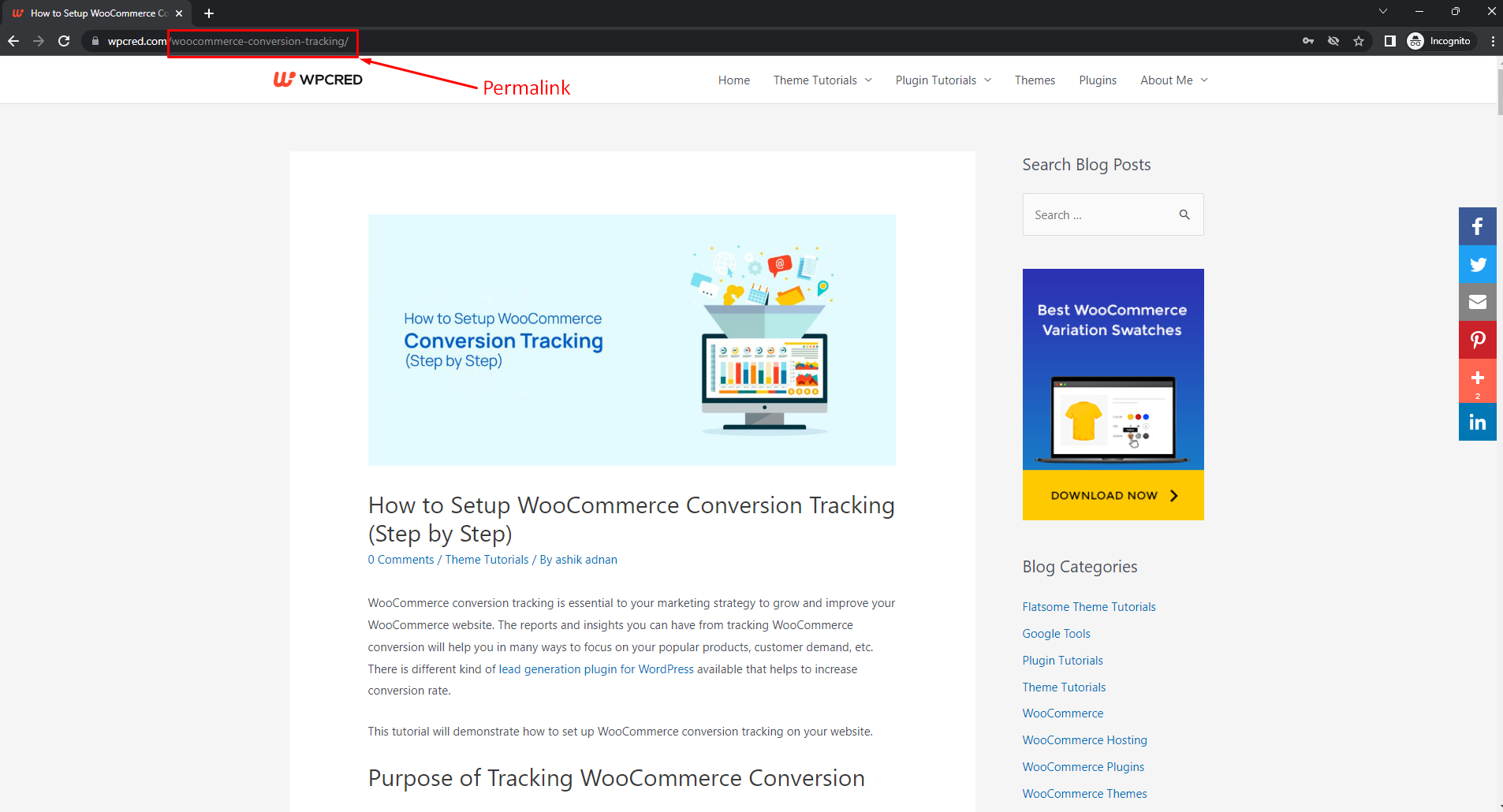
更改固定鏈接 在基於結構的 WordPress 中
步驟1:
永久鏈接結構是您網站中 URL 的一般結構。 在 WordPress 儀表板中,將鼠標懸停在“設置”上,然後單擊“永久鏈接”。
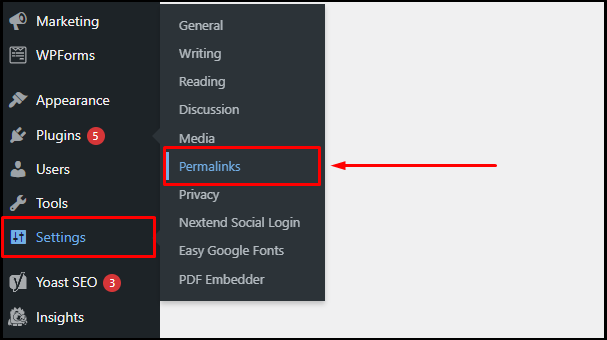
第2步:
您將被重定向到永久鏈接設置頁面。 在設置頁面上,您將看到一些預定義的永久鏈接。 您可以單擊任何預定義的永久鏈接結構將其設置為您的帖子和頁面的永久鏈接。
您還可以通過選擇“自定義結構”並使用建議的標籤來創建自定義永久鏈接。 例如,如果您點擊%year%, %monthnum%, %day%, %postname%,則永久鏈接結構將配置為http://wpcred.com/%year%/%monthnum%/%day%/ %postname%/ 。 當您單擊任何帖子或頁面時,其永久鏈接將顯示年、月、日和帖子名稱。 確保在配置永久鏈接結構後單擊“保存更改” 。
我們剛剛創建的自定義永久鏈接結構將如下所示: http ://wpcred.com/2022/06/23/hello-world/ 。 請注意,該 URL 與我們之前創建的永久鏈接結構完全匹配。
建議使用對用戶和 SEO 都友好的結構。 這就是為什麼最好使用使用帖子名稱的永久鏈接結構。 所有頂級免費 Elementor WordPress 主題的永久鏈接設置的位置都是相同的。
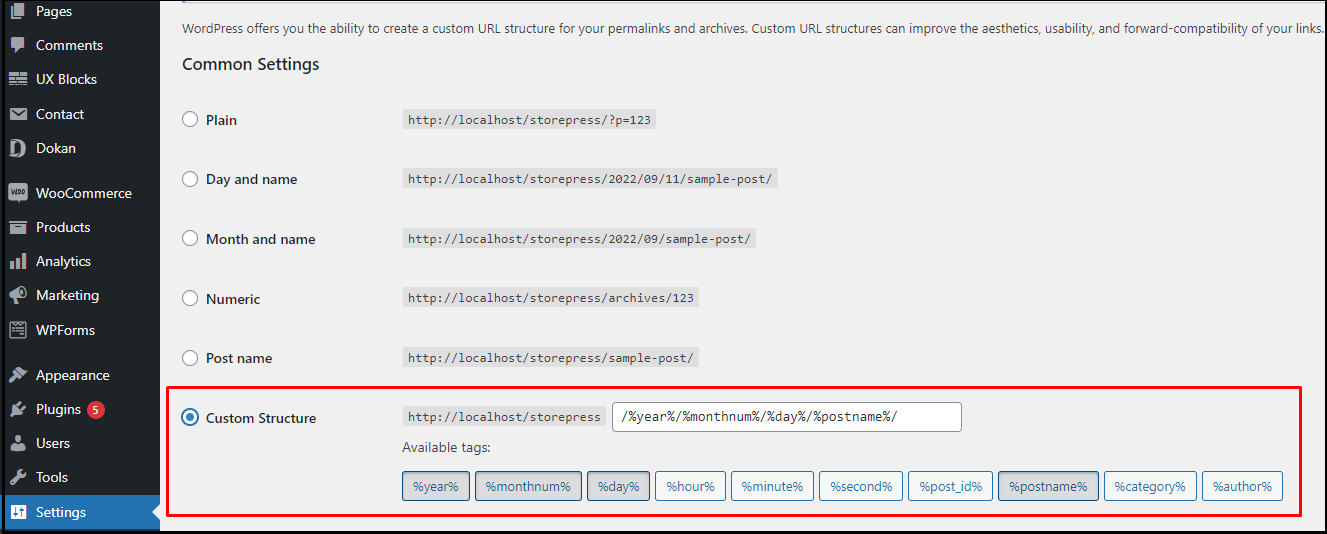
更改 WordPress 中的類別和標籤 URL 前綴
此外,您可以使用 WordPress 內置功能來更改永久鏈接,而不是在 WordPress 中創建自定義永久鏈接。 WordPress 將“ /category/ ”設置為類別 URL 的基礎,將“ /tag/ ”設置為標籤 URL 的基礎。
例如,
https://wpcred.com/category/technology/和
https://wpcred.com/tag/WordPress/
如果需要,我們可以更改類別和標籤的基礎,在這種情況下,您可以從 WordPress 谷歌標籤管理器獲得幫助。 只需按照下面的簡單程序即可很好地學習這些策略。
步驟1:
在 WordPress 儀表板中,將鼠標懸停在“設置”上,然後單擊“永久鏈接”。
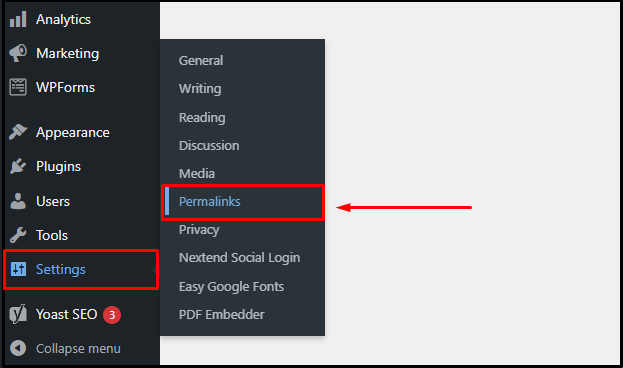
第2步:
您將被帶到永久鏈接設置頁面。 在設置頁面上,向下滾動到可選部分。 您將在本節中看到類別庫和標籤庫的字段。 鍵入要為類別和標籤設置的自定義基本名稱。 之後,單擊“保存更改”以更新您的設置。 如果需要,您還可以單獨添加具有折疊/展開產品類別功能的側邊欄菜單。
現在我們為類別和標籤自定義了基本名稱。 現在,URL 將如下所示:
https://wpcred.com/wordpress-theme/technology/ (用於類別頁面)
https://example.com/free-theme/fintech (用於標籤頁)
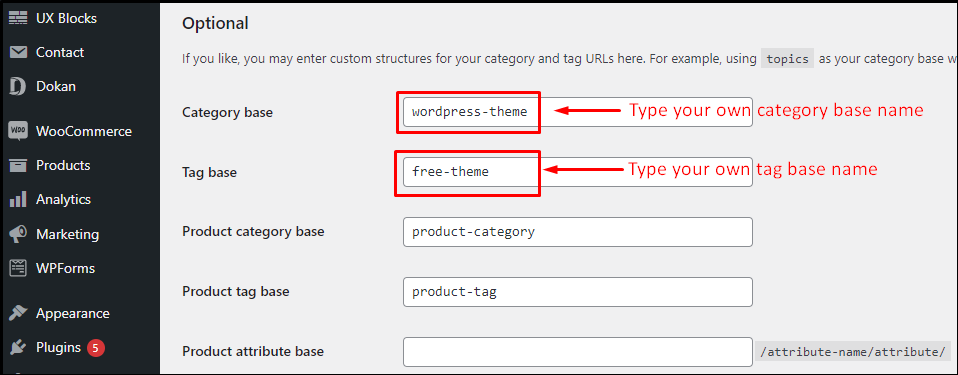
更改單個 WordPress 頁面或發布 URL
WordPress 使用您的自定義永久鏈接結構作為模板來顯示指向您網站的所有鏈接。 但是,仍然可以使用單個帖子或頁面的 URL slug 來使內容對 SEO 更友好,就像 WordPress 的其他最佳 SEO 主題一樣。
步驟1:
在“編輯”模式下打開您喜歡的任何頁面。 建議使用 Gutenberg 塊編輯器打開頁面。
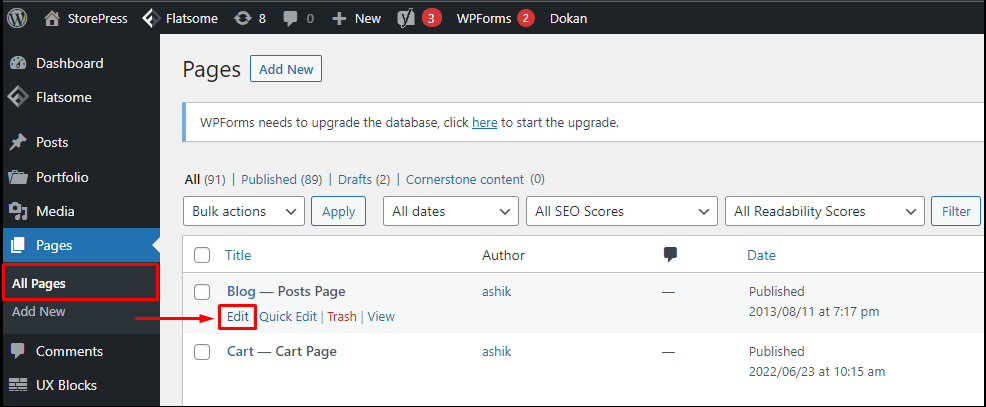
第2步:
在塊編輯器中,您可以看到編輯器右側的設置面板。 設置選項卡中將有一個 URL slug 字段。 輸入你喜歡的 URL slug,只要確保它是一個用戶友好的。 您可以立即在 URL slug 字段下看到您剛剛創建的自定義鏈接。 現在單擊“更新”以保存設置。
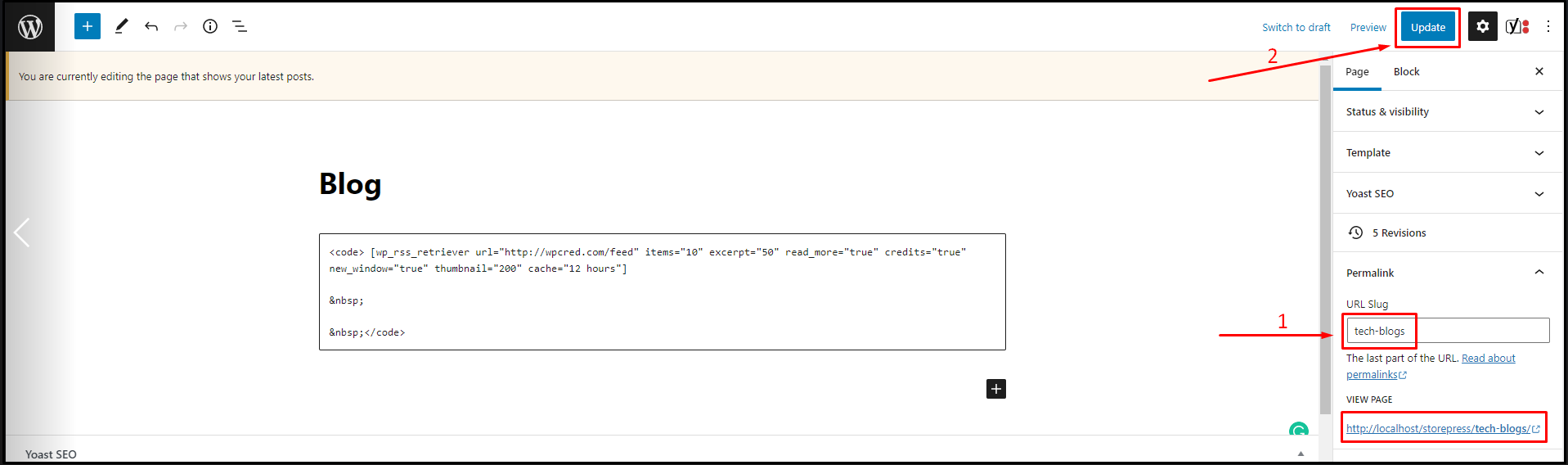
更改類別和標籤 URL
您可以根據自己的選擇更改類別和標籤的 URL。 按照這些簡單的步驟自定義類別和標籤 URL

步驟1:
在 WordPress 儀表板中,將鼠標懸停在“帖子”上,然後單擊“類別”。
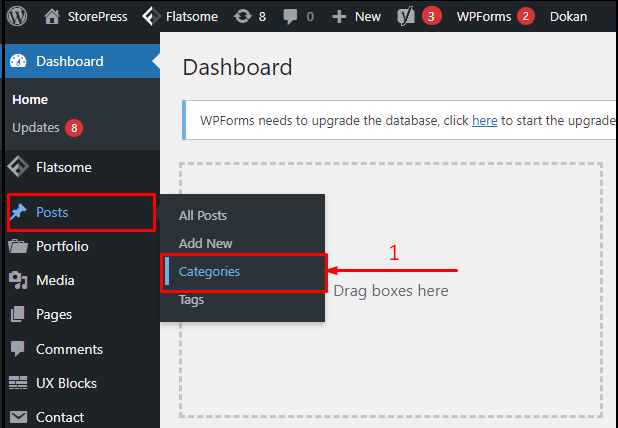
第2步:
單擊類別列表中的“編輯”以打開特定類別。 此選項適用於任何最流行的 WordPress 主題。
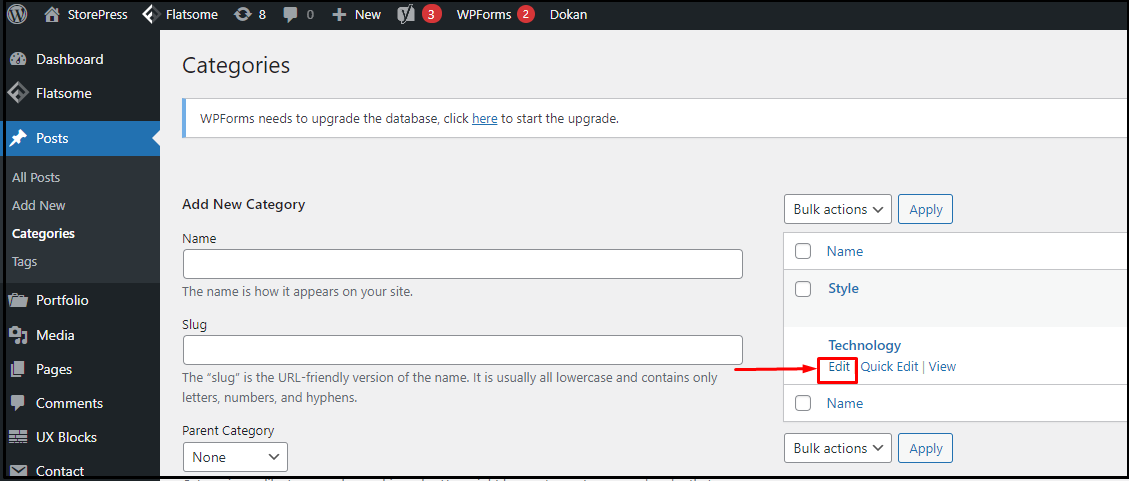
第 3 步:
您將在類別名稱後面的類別編輯頁面上找到 Slug 字段。 鍵入您選擇的 URL slug,然後單擊“保存更改”。 現在我們已經成功自定義了類別 URL。
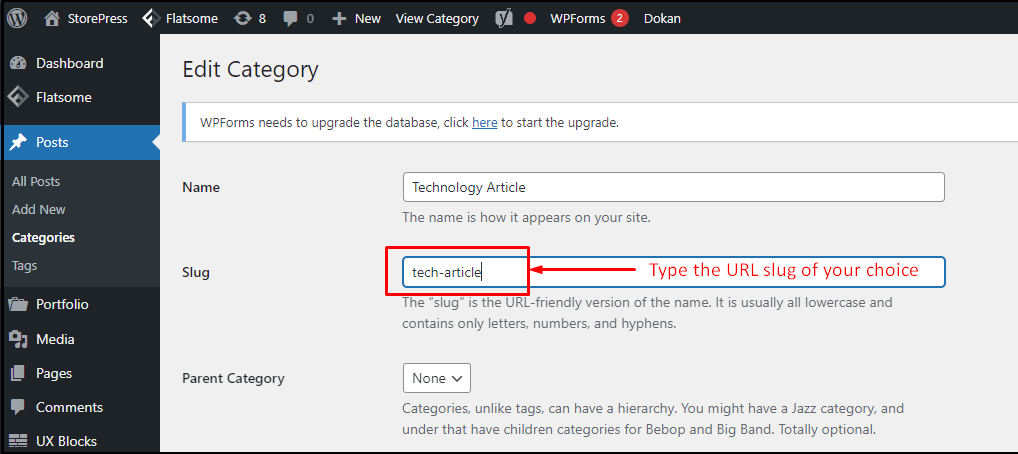
第4步:
按照步驟 1 和 2,將鼠標懸停在WordPress 儀表板中的“帖子”上,這一次,單擊“標籤”。 在“編輯”模式下從標籤列表中打開您喜歡的標籤。
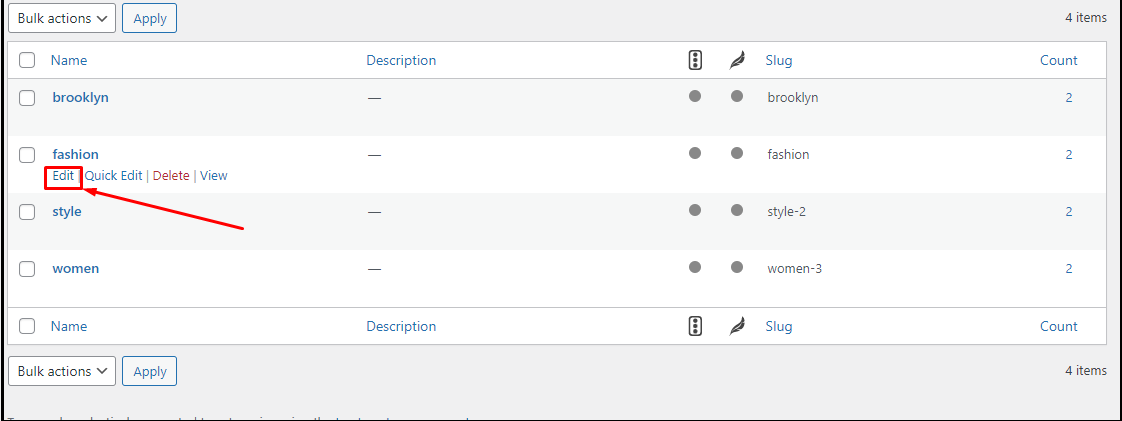
第 5 步:
在標籤編輯頁面上,您可以在標籤名稱字段之後看到 slug 字段。 在 slug 字段中寫下您選擇的 URL slug,然後單擊“保存更改” ,我們就有了自定義標籤 URL。
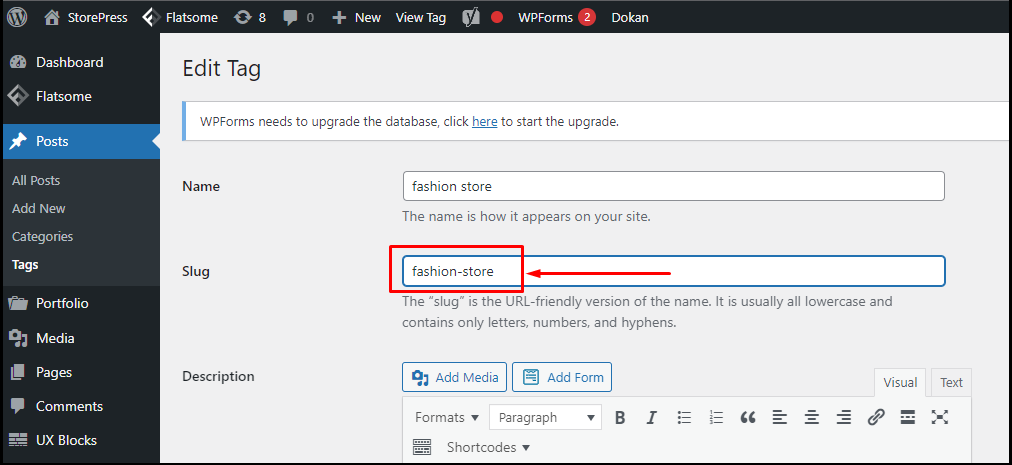
在 WordPress 中更改作者頁面 URL
當您在 WordPress 網站上創建作者時,會自動創建作者頁面 URL。 例如, https://example.com/author/john/
如果您想提供用戶的角色和權限,您可以從 WordPress 中的任何用戶管理插件中獲取幫助。
仍然可以自定義預定義的作者 URL 並將其替換為您喜歡的。
步驟1:
在 WordPress 儀表板中,將鼠標懸停在“用戶”上,然後單擊“所有用戶”。
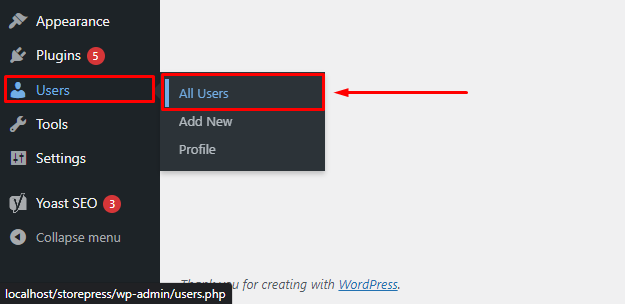
第2步:
從用戶列表中,將鼠標懸停在您選擇的用戶上,然後單擊“編輯”。
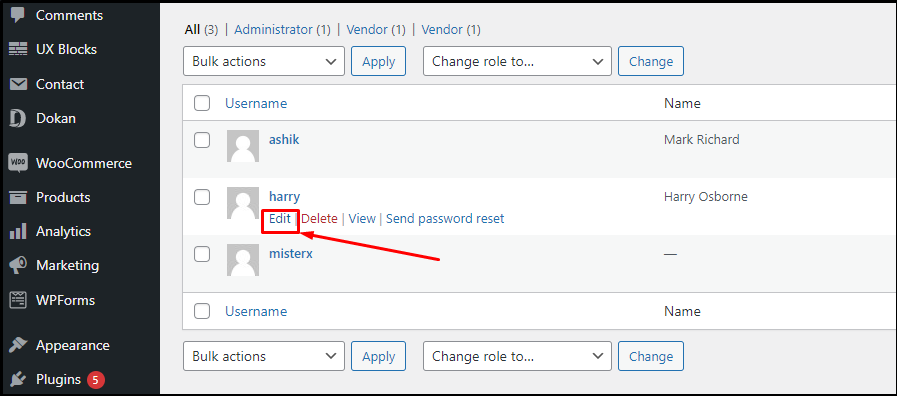
第 3 步:
在編輯作者頁面上,向下滾動並找到 Edit Author Slug 部分。 在這裡,您將被建議一些預定義的 slug。 單擊自定義並在 slug 字段中鍵入您喜歡的作者 slug。 單擊“保存更改” ,我們已成功自定義作者 URL slug。
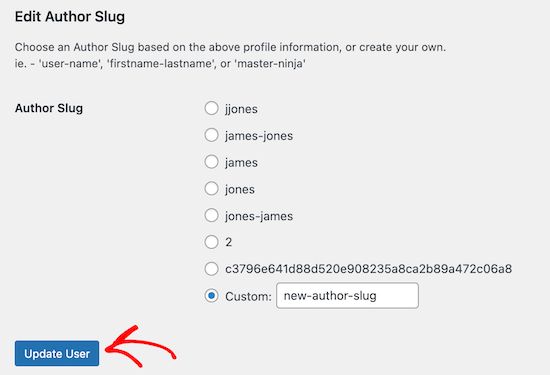
在 WordPress 中創建完全自定義的永久鏈接
在一定程度上,您可以使用 WordPress 內置功能自定義頁面、帖子、類別和標籤的永久鏈接和 URL slug。 但是你不能完全自定義永久鏈接,因為 WordPress 沒有它的選項。
我們可能仍然希望在 WordPress 中創建自定義永久鏈接。 在這種情況下,我們可以使用自定義永久鏈接插件,這將允許我們從頭開始創建永久鏈接。
步驟1:
我們需要安裝一個插件來在 WordPress 中創建自定義永久鏈接。 在 WordPress 儀表板中,訪問 WordPress 插件目錄。 在插件目錄中,搜索自定義永久鏈接插件,然後安裝並激活它。 該插件與大多數響應式 WooCommerce WordPress 主題兼容。
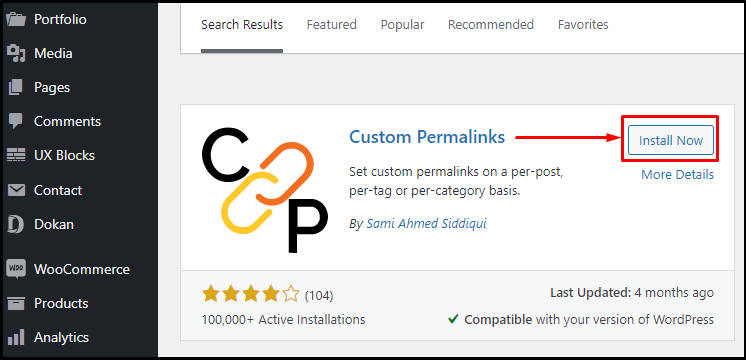
第2步:
激活插件後,在編輯器中打開您選擇的帖子,您將在文本編輯器下方看到自定義永久鏈接選項。 現在,不要編輯永久鏈接,而是使用自定義永久鏈接字段來創建您選擇的 URL。 請記住單擊“更新”以保存您的自定義。
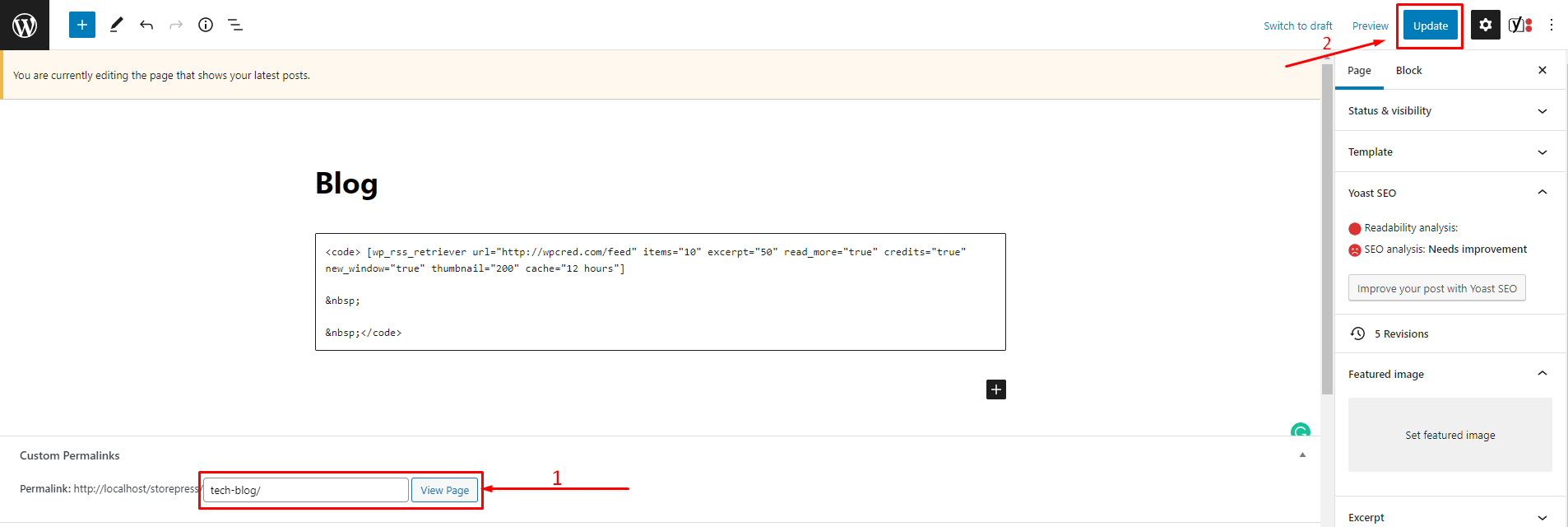
第 3 步:
該插件還可以為特定類別創建新的永久鏈接。 只需如前所示在“編輯”模式下打開一個類別,然後使用自定義永久鏈接字段來製作一個對 SEO 友好的永久鏈接。 單擊“保存更改”以保存您的自定義。
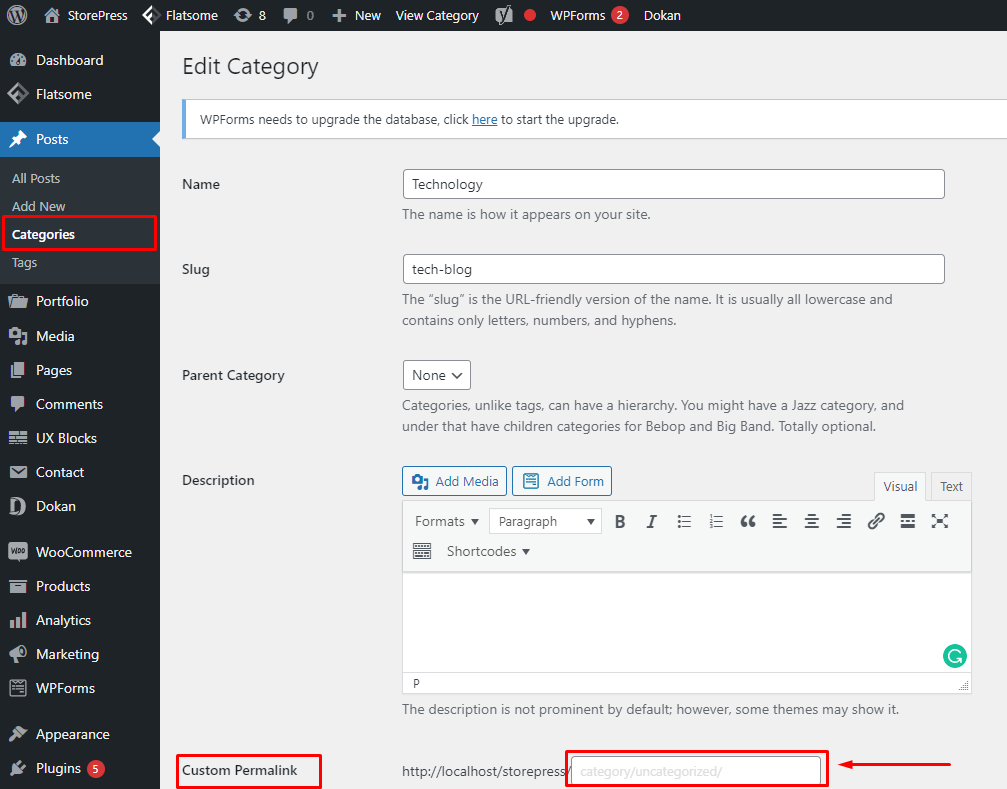
第4步:
同樣,對於標籤,您可以使用自定義永久鏈接插件管理完全自定義的永久鏈接。 在“編輯”模式下打開標籤並使用如前所示的自定義永久鏈接字段。
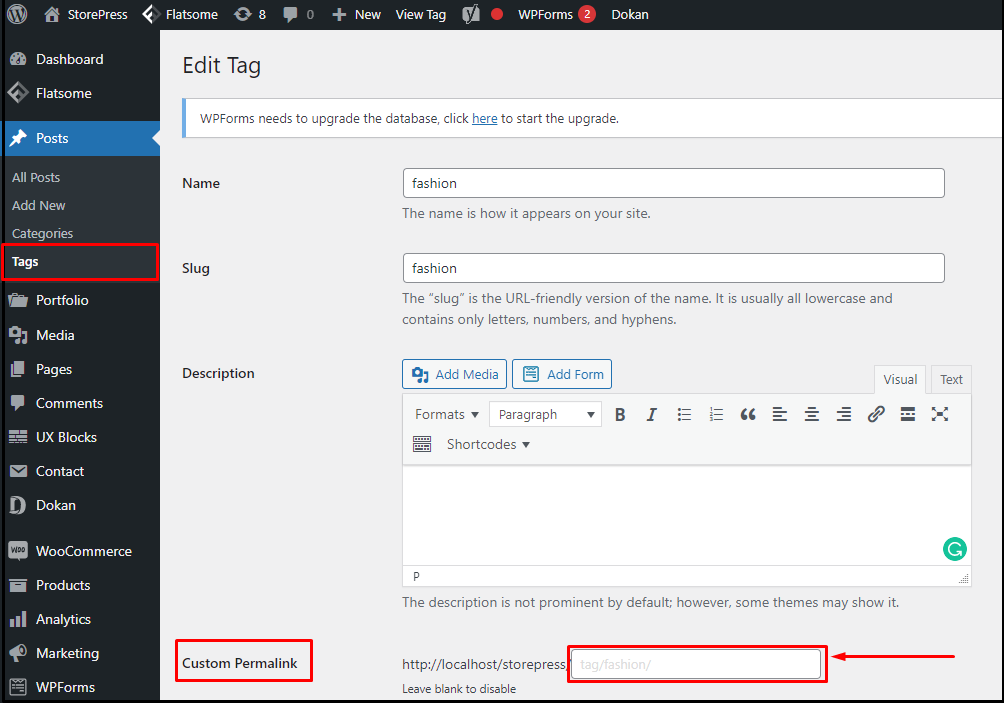
結論
按照上述步驟,您可以根據自己的喜好在 WordPress 中快速創建自定義永久鏈接。 您可以使用 WordPress 設置和插件來自定義所有帖子或單個帖子的永久鏈接。
在這兩種情況下,為您的內容創建用戶友好的永久鏈接可以更好地訪問受眾。 我們希望本教程對您有所幫助。 請隨時查看我們關於 Rank Math 與 Yoast SEO 比較的文章,以深入了解 WordPress 的頂級 SEO 插件。
